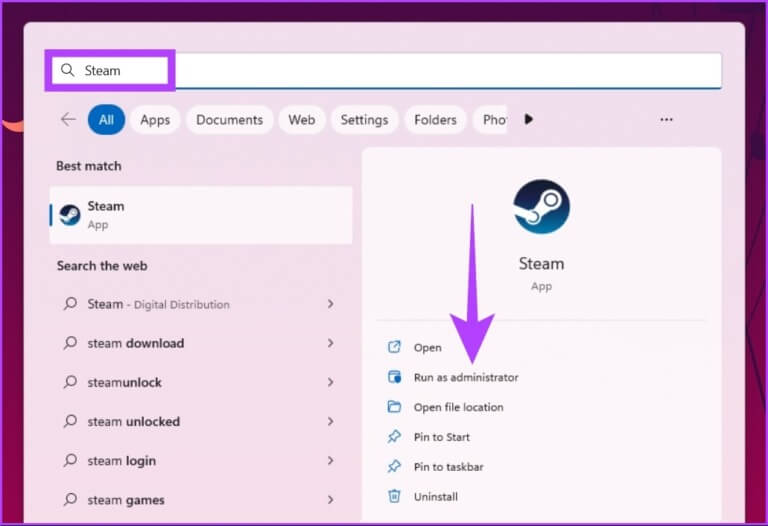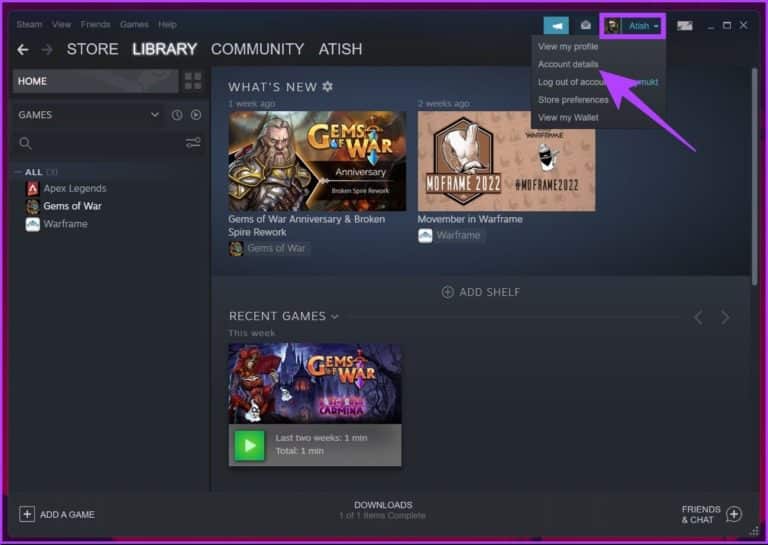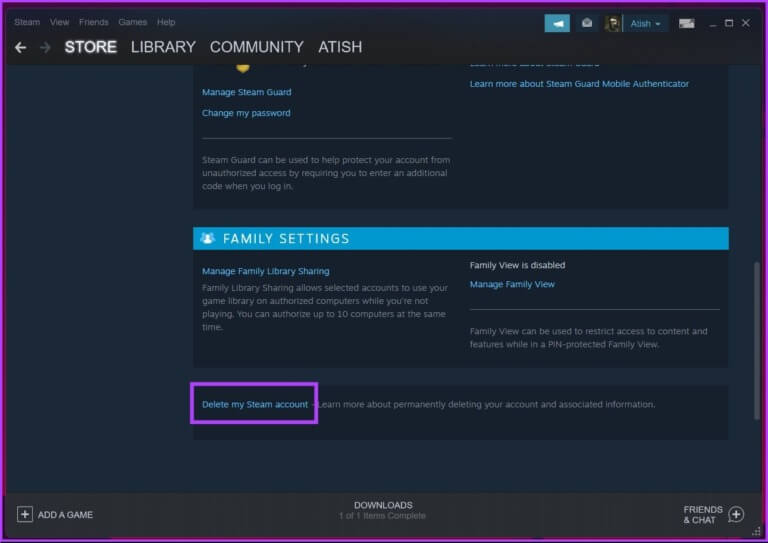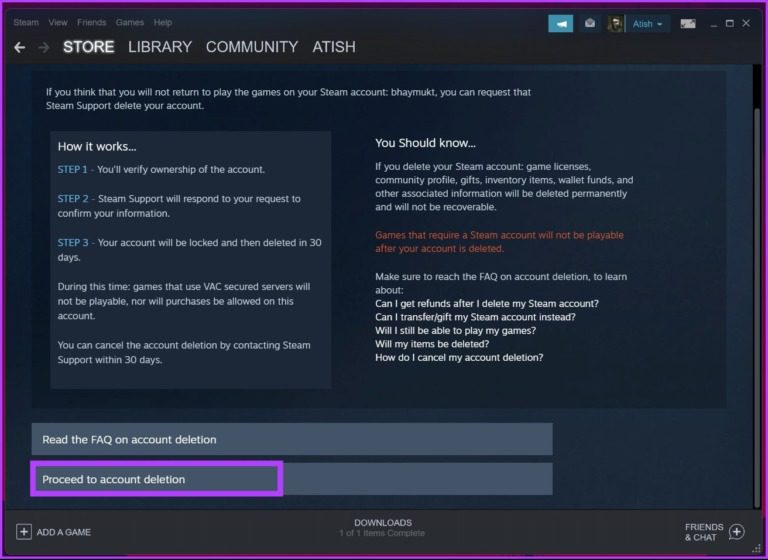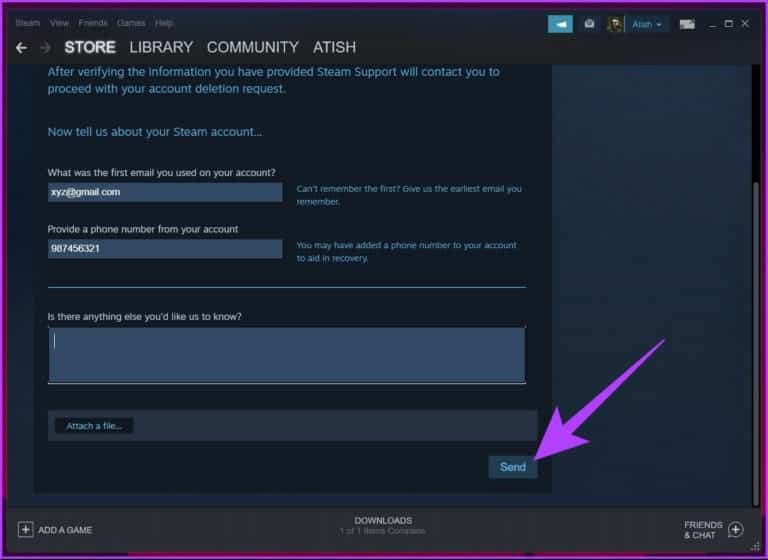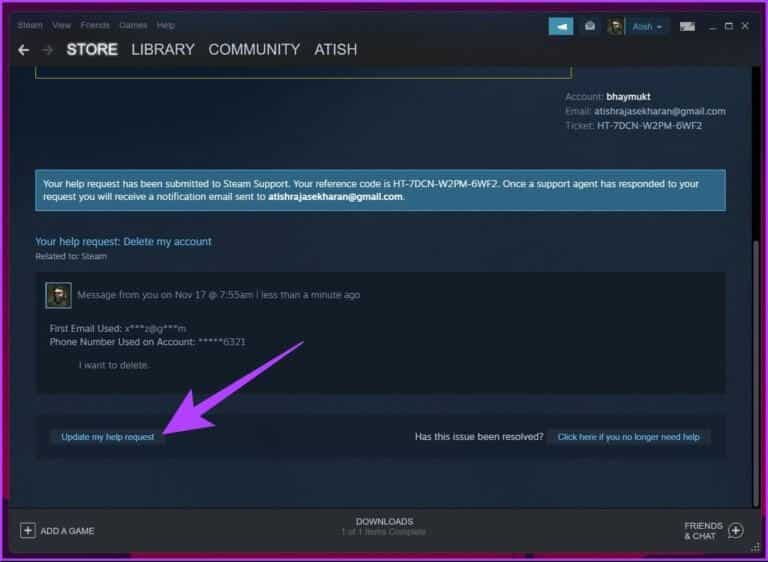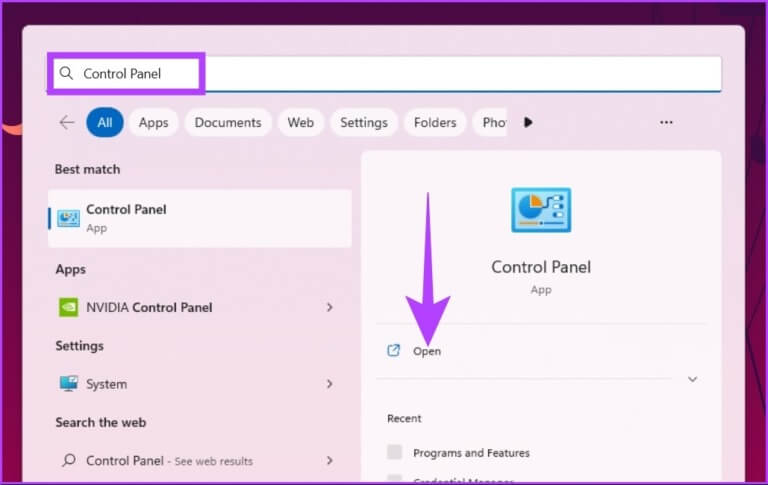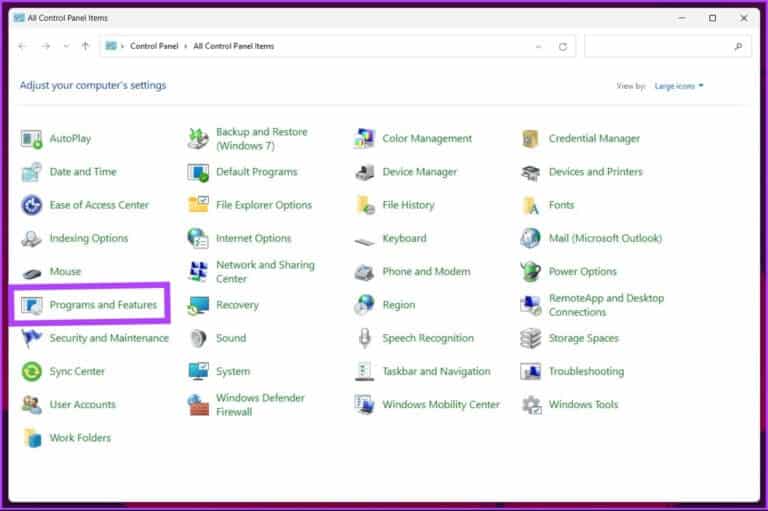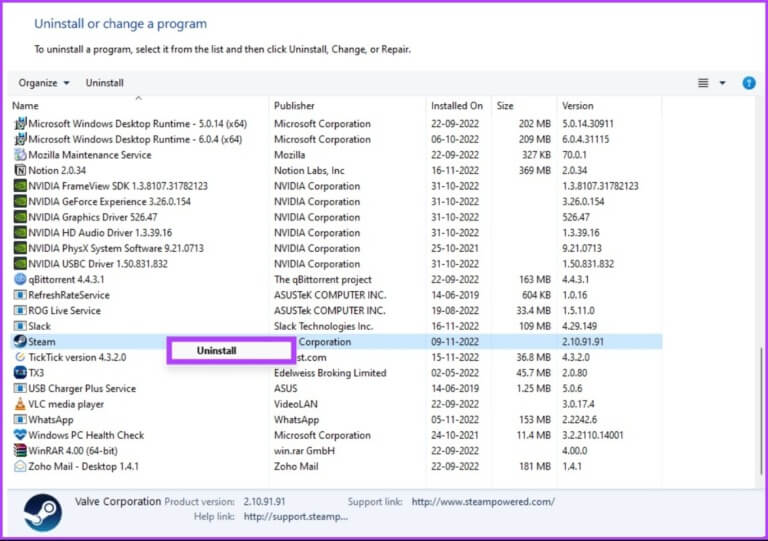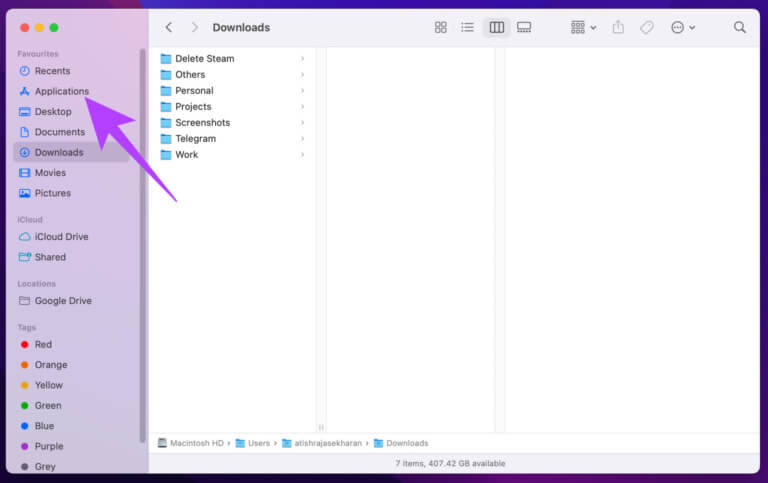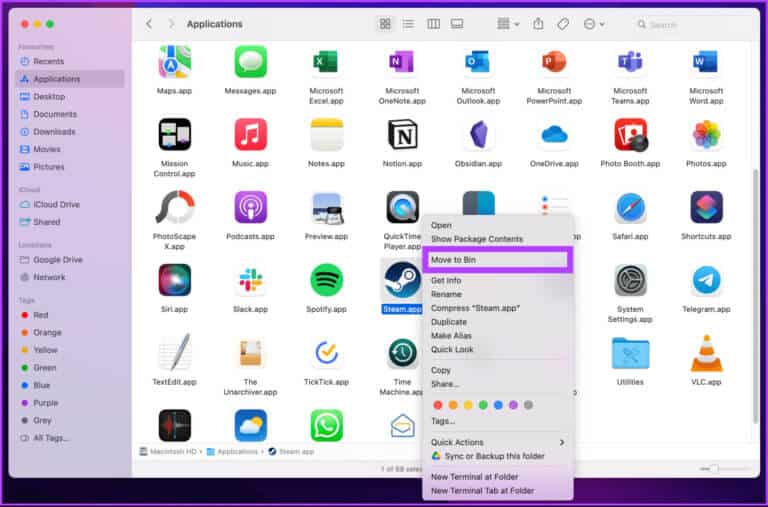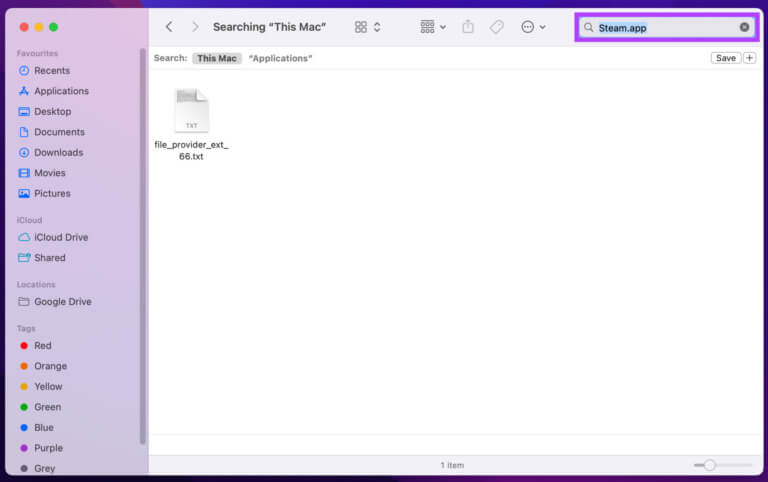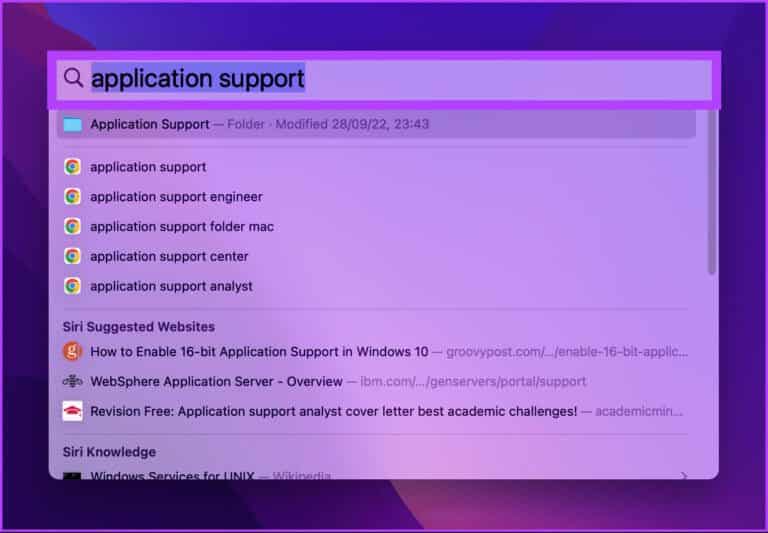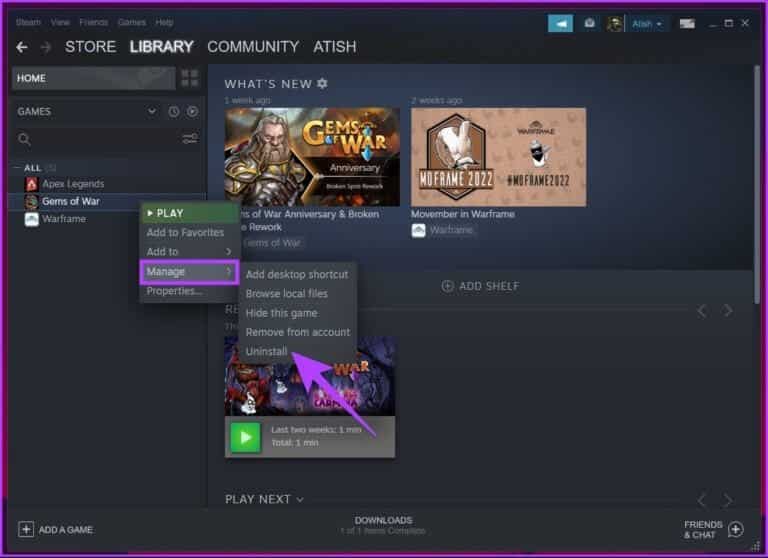Steam 계정을 영구적으로 삭제하는 방법
Steam의 방대하고 다양한 게임 라이브러리는 전 세계의 게이머들을 매료시켰습니다. 그러나 귀하는 플레이를 마치고 영구적으로 중지하고 종료하려는 시점에 있거나 회사의 개인 정보 보호 정책을 준수하지 않을 수 있습니다. 이유가 무엇이든 Steam 계정을 빠르고 효과적으로 삭제하는 방법을 안내해 드립니다.
Steam 계정을 삭제하면 Steam 서버에서 연결된 모든 데이터가 지워집니다. 그러나 처리하기 전에 계정 삭제의 영향을 아는 것이 공평합니다. 자, 거기서 시작합시다.
Steam 계정을 제거하면 어떻게 되나요?
삭제할 때 Steam 계정 계정을 통해 구입하거나 교환한 모든 게임은 영원히 사라집니다. 따라서 새 계정을 만들 계획이라면 다시 구입해야 합니다.
또한 CD 키를 통해 요청한 모든 저장, 진행 상황, 개인 정보, 포럼 게시물, Steam 활동 및 게임을 영원히 잃게 됩니다. 또한 Steam 계정과 연결된 고유한 사용자 이름은 영원히 사라집니다. 새 계정을 생성하더라도 사용하지 않았더라도 사용자 이름을 요청할 수 없습니다.
이 모든 것을 말하면서 여전히 Steam 계정 삭제를 계속하려면 다음 섹션으로 이동하십시오.
Steam 계정을 삭제하는 방법
Steam 계정을 영구적으로 삭제하는 단계는 Windows와 Mac에서 동일합니다. 따라서 장치에 관계없이 계속 진행하십시오.
단계1 : 클릭 윈도우 키 키보드에서 다음을 입력합니다. 증기 을 탭하고 관리자 권한으로 실행 앱을 열려면 증기.
참고: 앱이 설치되어 있지 않은 경우 모든 웹 브라우저에서 Steam을 열고 단계를 따를 수 있습니다.
단계2 : 딸깍 하는 소리 사용자 이름 오른쪽 상단 모서리에서 선택하고 계정 세부 정보 드롭다운 메뉴에서.
단계3 : 아래로 스크롤하여 링크를 클릭하십시오. "내 Steam 계정 삭제" 가족 설정에서.
링크가 당신을 데려 갈 것입니다 스팀 계정 계정 삭제 프로세스에. 읽다 정보 정확하게 표시됩니다.
단계4 : 버튼을 클릭 "계정 삭제 계속".
단계5 : 형태로 "계정 삭제 요청 제출" 계정 소유권을 확인하려면 계정 정보를 입력하세요. 이제 클릭 إرسال.
제출하면 계정이 폐쇄됩니다. 또한 지원 티켓을 생성하고 Steam 지원 팀의 응답을 볼 수 있는 새 화면으로 이동합니다. 화면 하단의 지원 요청 업데이트 버튼을 클릭하여 메시지를 보낼 수도 있습니다.
하지만 계정 삭제 요청을 생성한 후 마음이 바뀌면 어떻게 될까요?
삭제된 Steam 계정을 복구할 수 있습니까?
예, 아니오. Steam 계정 삭제 요청 양식을 제출하면 결정을 재고할 수 있는 30일의 유예 기간이 주어집니다. 돌아가려면 Steam 계정에 로그인하고 빨간색 알림을 클릭한 다음 아니오 버튼을 눌러야 합니다. 마음이 바뀌었거나 환불을 요청하고 싶었습니다.
그러나 30일의 유예 기간을 초과한 경우 답은 안타깝게도 '아니오'입니다. 삭제된 Steam 계정은 복구할 수 없습니다. 따라서 Steam 계정을 삭제하는 대신 장치에서 Steam을 제거하거나 Steam 계정에서 게임을 삭제하십시오. 이것은 귀하의 계정 및 기타 세부 정보를 보호합니다. 방법을 알고 싶으십니까? 읽어.
2 Steam 계정 삭제에 대한 대안
일시적으로 Steam 계정을 비활성화하고 나중에 액세스하려는 경우 Steam 계정을 삭제할 수 있는 몇 가지 대안이 있습니다.
1. Windows 및 Mac에서 Steam 제거
Steam을 사용하지 않으려면 프로필, 상호 작용 및 게임 플레이에 대한 세부 정보가 포함된 계정을 삭제하는 대신 장치에서 Steam 앱을 제거할 수 있습니다.
Windows에서 Steam 앱을 제거하는 방법
단계1 : 클릭 윈도우 키 키보드에서 다음을 입력합니다. 제어반 , 클릭 입력합니다.
단계2 : 로 이동 "프로그램 및 기능".
단계3 : 앱으로 이동 증기 , 마우스 오른쪽 버튼으로 클릭한 다음 클릭 제거.
그게 전부입니다. 계정을 삭제하는 것보다 훨씬 낫죠? Mac 사용자인 경우 다음 방법으로 이동합니다.
Mac에서 Steam 앱을 제거하는 방법
단계1 : 로 이동 파인더 훠궈 애플리케이션 폴더.
단계2 : 위치하고 있다 Steam.app 그리고 마우스 오른쪽 버튼으로 클릭하십시오. 드롭다운 목록에서 선택 "바구니로 이동".
단계3 : 이제 검색 질문 클릭하여 돋보기 아이콘 오른쪽 상단 모서리에 있습니다.
4 단계: 자, 누르세요 커맨드 + 스페이스바 함께 열어 주목받는 검색 , 그리고 유형 애플리케이션 지원t, 그리고 열기 폴더 의미.
폴더 검색 증기. 찾은 경우 마우스 오른쪽 버튼으로 클릭하고 휴지통으로 이동을 클릭합니다.
그리고 당신이 있습니다. Mac에서 Steam 앱을 성공적으로 제거했습니다. 제거를 원하지 않는 경우 스팀 앱 하지만 대신 Steam에서 게임을 삭제하고 싶습니까? 이것도 가능합니다.
2. Steam 계정에서 게임을 삭제하는 방법
참고: 단계는 Windows와 Mac에서 거의 동일합니다.
단계1 : 앱 열기 증기.
단계2 : 로 이동 질문 제거하려는 게임을 마우스 오른쪽 버튼으로 클릭합니다. 관리 > 제거를 클릭합니다.
프롬프트에서 "확인" 확인용.
하드 디스크를 제거하고 해제할 게임이 여러 개인 경우 단계를 반복하십시오.
Steam 계정 삭제에 대한 질문과 답변
1. 기존 계정을 삭제하고 같은 이메일로 새 Steam 계정을 만들 수 있나요?
당신은 할 수 없습니다. Steam은 동일한 이메일 ID로 새 계정을 생성하는 것을 허용하지 않습니다. 로그인을 시도하면 '이 자격 증명을 가진 Steam 계정이 이미 존재합니다'라고 표시됩니다.
2. Steam 계정이 두 개인 경우 어떻게 됩니까?
글쎄요. 두 계정을 모두 사용할 수 있지만 한 번에 모두 사용할 수는 없습니다. 두 계정 모두 사용자 지정 콘텐츠 및 구성 파일을 보관할 고유한 사용자 지정 파일을 갖게 됩니다.
3. 하나의 Steam 계정으로 두 게임을 플레이할 수 있나요?
아니요, 불가능합니다. 하나의 Steam 계정은 동시에 여러 플레이어를 지원할 수 없습니다. 귀하가 Steam에서 구매하고 플레이하는 게임은 계정 소유자의 독점 사용에 대한 라이선스가 부여됩니다.
4. 내 Steam 지갑 잔액은 어떻게 되나요?
Steam 계정을 삭제하면 모든 게임 데이터가 손실되고 Steam 지갑도 함께 삭제됩니다. 복구할 방법이 없습니다.
5. 비활성 Steam 계정은 삭제되나요?
Steam은 비활성 계정을 삭제하지 않습니다. 계정 삭제는 계정 소유자의 요청이 있는 경우에만 처리됩니다.
6. 환불을 받을 수 있나요?
계정 삭제 후 XNUMX주 이내에 게임을 구매했거나 게임 플레이 시간이 XNUMX시간 미만인 경우 환불을 요청할 수 있습니다. 당신은 의사 소통 할 수 있습니다 증기 그리고 환불을 요청하세요.
게임을 끝내다
당신이 게이머라면 Steam은 당신이 머무를 충분한 이유를 제공합니다. 그러나 충분한 경우 Steam 계정을 쉽게 삭제할 수 있습니다. 그러나 권장하지 않습니다. 또는 모든 기기에서 Steam을 제거하고 계정을 활성 상태로 둘 수 있습니다. 그러나 Steam을 제거한 경우 계속 진행할 수 있는 5가지 대안이 있습니다.